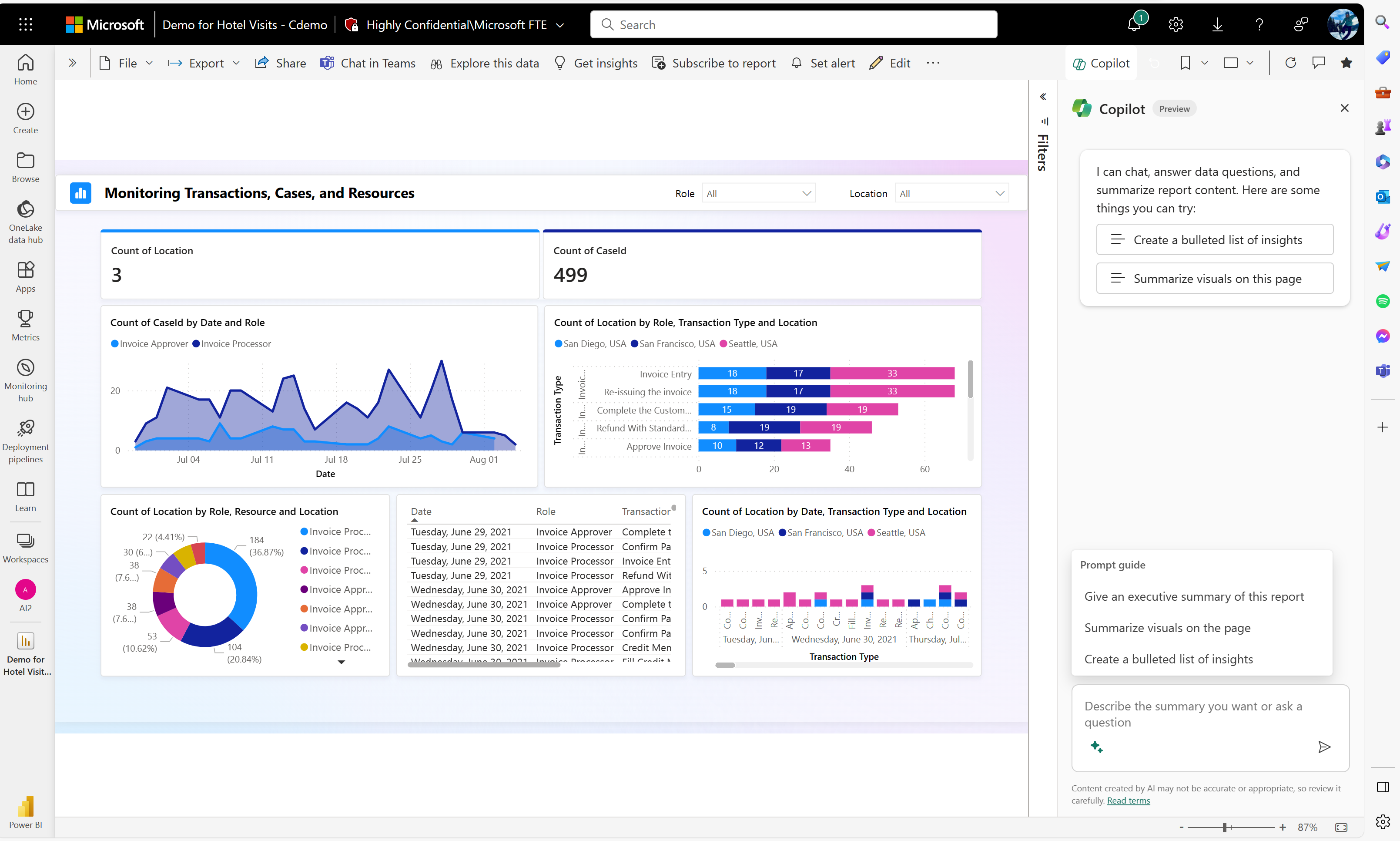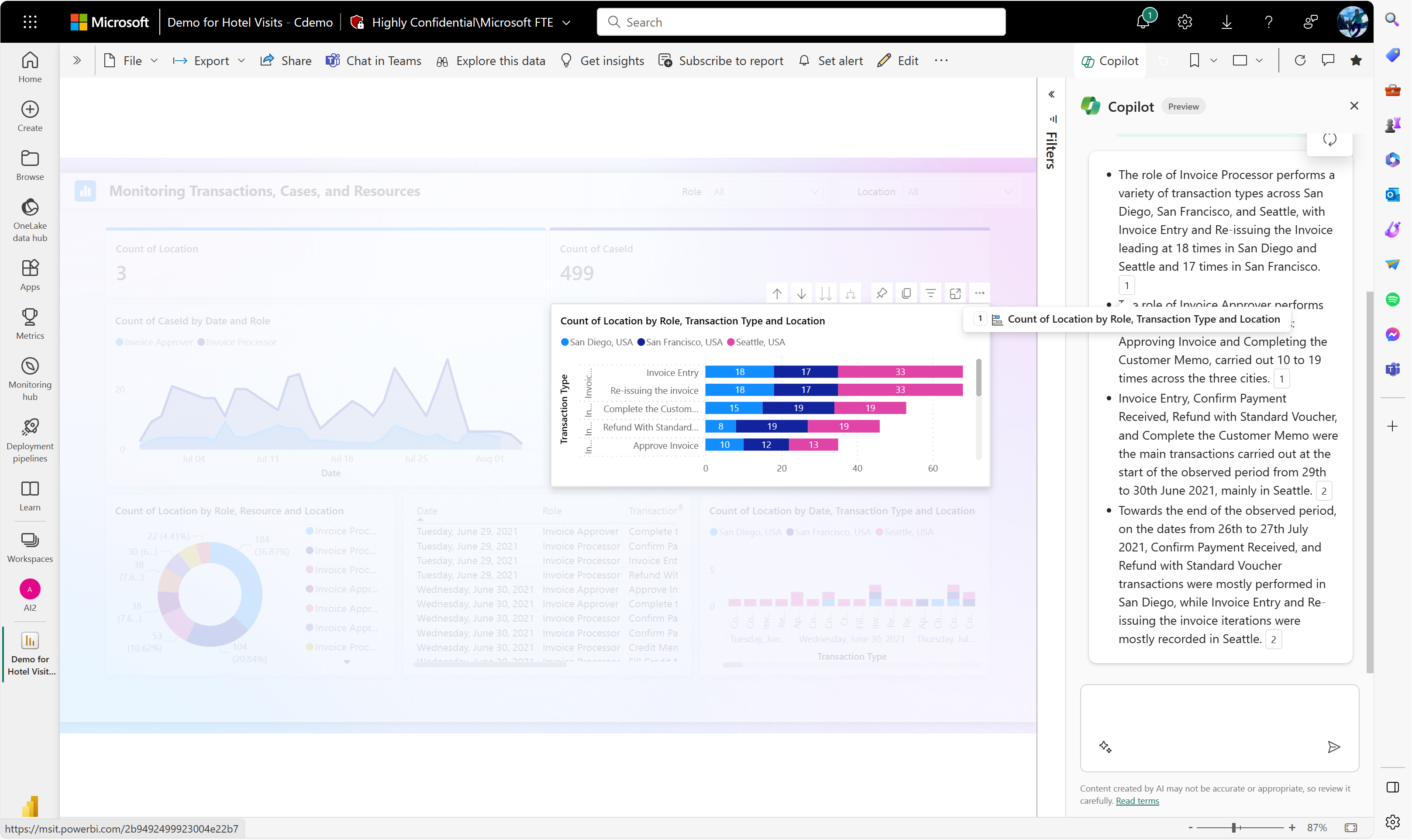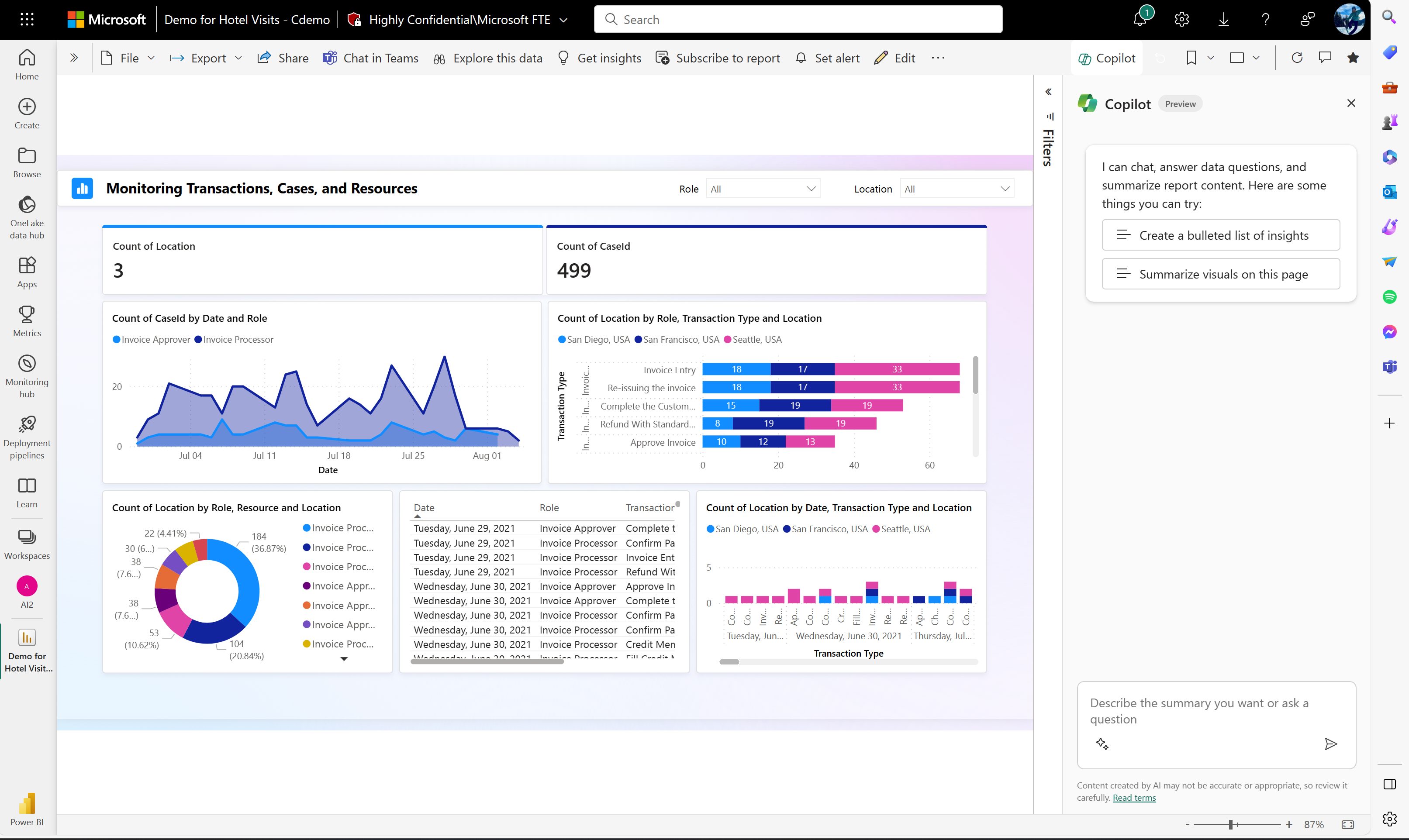摘要 Copilot 窗格中的報表
適用於: Power BI Desktop
Power BI 服務
即使您沒有編輯 Power BI 報表的權限,Copilot 可以在 Copilot 窗格中為您建立摘要。 您只是報表讀者。 如果您可以編輯報表,您也可以在提供摘要的報表中建立視覺效果。 如需詳細資訊,請參閱撰寫 Copilot 提示以在 Power BI 中建立敘述視覺效果一文。
注意
- 系統管理員需要在 Microsoft Fabric 中啟用 Copilot。
- F64 或 P1 容量需於本文所列的其中一個區域,Fabric 區域可用性。 如果沒有,則您無法使用 Copilot。
- 您的系統管理員必須先啟用租用戶參數,您才能開始使用 Copilot。 如需詳細資訊,請參閱 Copilot 租用戶設定一文。
- 如果您的租用戶或容量位於美國或法國以外,Copilot 在預設下將被停用,除非您的 Fabric 租用戶管理員在 Fabric 管理員入口網站中啟用傳送至 Azure OpenAI 的資料可以在租用戶的地理國家/地區、合規性邊界或國家雲端執行個體處理的租用戶設定。
- 試用版 SKU 不支援 Microsoft Fabric 中的 Copilot。 僅支援付費 SKU (F64 或更新版本,或 P1 或更新版本)。
假設 Power BI 報表已填入視覺效果,您可能會花費 30 分鐘到數小時,透過報表來充分了解您的關鍵問題、關鍵深入解析,以及高階運作情況,以便為領導小組摘要說明。 該時間長度會根據您對資料的熟悉程度,以及分析員在回答問題方面有多少參與度而有所不同。 現在,使用 Copilot 窗格中的摘要功能,您可以以秒為單位產生在該報表中顯示的資料摘要,而不需以分鐘或小時為單位手動解譯資料,然後撰寫摘要,或要求分析員為您解譯和撰寫摘要。
開始使用標準提示
若要開始使用,請選取 Power BI Desktop 或 Power BI 服務功能區中的 Copilot 按鈕。 在服務中,按鈕可在編輯模式和檢視模式中使用。
提示
如果您沒有看到 Copilot,您的系統管理員可能尚未將其啟用,或者您可能位於不符合 Copilot 需求的工作區中。
Copilot 窗格隨即開啟。
您可以從主要 Copilot 功能表的摘要建議提示中選擇,例如「給我執行摘要」、「預測主管可能提出的問題」或「我應該調查哪些深入解析?」
或者,您可以在對話方塊輸入方塊左下角的 sparkle 功能表,從使用者提示指南中選取提示。 這些選項包括:
- 我應該調查哪些深入解析。
- 回答主管的問題。
- 給我執行摘要。
- 摘要此頁面上的視覺效果。
在您選擇提示之後,選取 Enter 並監看 Copilot 產生摘要。
Copilot 會使用 Azure Open AI 來查看報表上的視覺效果,並使用這些視覺效果中的資料建立自然語言摘要。 不會考慮目前檢視中未視覺化的資料,例如隱藏在篩選條件或交叉分析篩選器後方、目前尚未套用的資料。 您可以摘要或回答整個報表中的問題,或只針對目前的頁面,在提示中指出範圍。
參考註腳
在 Copilot 窗格的摘要回應中,會在摘要中提供參考註腳,指出 Copilot 參考哪些資料視覺效果以產生摘要。 這些註腳可協助您快速交叉檢查摘要輸出,以確保正確性,提高生產力。 如果參考來自您目前不在其中的頁面,則參考會在您按一下時帶您前往該頁面。
自訂提示
摘要技能優點超越為取用者提供一般摘要。 您可以輸入自訂提示來要求特定摘要,例如分項摘要或特別關於銷售的摘要,或關於資料另一個細微配量的摘要。
Copilot 可讓您產生符合商務需求的自訂摘要。 以下是一些自訂摘要的範例:
- 給我上一個會計年度收入的摘要,並描述任何重大極端值。
- 摘要此報表中顯示的趨勢。
- 概述自行車銷售和華盛頓州的深入解析。
- 透過可讓我在給主管的電子郵件中使用的方式摘要資料。
- 摘要說明華盛頓州西雅圖市特有的資料。
福利
此自訂可讓您專注於與您目標或問題相關的資料細微層面。 一些主要優點包括:
- 相關性:自訂摘要可確保提供的資訊會與您的特定查詢或感興趣的領域直接一致,讓深入解析更相關且可採取動作。
- 效率:您可以快速取得目標資訊,而不需篩選不相關的詳細資料。 這可簡化決策程序,並提升整體效率。
- 個人化:自訂摘要迎合個人喜好設定和優先順序,為您提供個人化的體驗。 此個人化可提升擁有權的感受,並與資料互動。
- 精確度:您可以接收最重要計量或維度的精確詳細資料,讓您更詳細且細微地了解資料。
- 改善決策:自訂摘要可讓您根據特定、量身打造的深入解析,做出明智的決策,為更有效率且策略性的決策做出貢獻。
- 彈性:您可以彈性地調整摘要,以因應不斷變化的商務需求或不斷演變的問題,確保深入解析在一段時間內保持相關。
在 Copilot 窗格中回答有關報表內容的問題
Copilot 窗格也可讓您詢問有關報表內容的特定問題,並接收摘要的回應。 這可讓您不僅要求摘要,還能詢問有關報表的其他後續問題,或詢問您所收到摘要的相關問題。 Copilot 窗格會產生包含報表內視覺效果參考的答案。 您可以從報表詢問以事實為基礎的問題。
您可以詢問的問題範例
- 哪一個小組的銷售額最高?
- 2023 年 11 月每位遊客在 Maui 的花費是多少?
- 營收差異的值為何?
- 哪個產品有最高的獲利率?
- 產品串流的收入差異為何,在統計上是否顯著?
限制與考量
- 若要在報表中使用 Copilot 按鈕,報表必須位於:
- 合格的工作區:工作區必須具有付費專用容量。 工作區必須是付費 Premium 或 F64 或更高版本。
- 已啟用系統管理員設定的租用戶。
- 如果您有具有大量資料點的視覺效果,Copilot 可能會以截斷的資料回答。 我們正在研究技術來改善這一點。
- 公開預覽的正確性可能會受到限制。
- Copilot 摘要窗格不會傳回新的視覺效果作為資料答案。 針對這項功能,請開啟預覽切換以使用 Data Q&A 功能。
傳送意見反應
我們總是歡迎您對產品提出意見反應。 特別是在公開預覽期間,您的意見反應可協助我們更快改善產品。